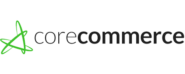CoreCommerce integration
Panier d’achat hébergé de première classe pour votre magasin de commerce électronique en ligne avec accès FTP, SSL partagé et assistance légendaire.
Suivi des ventes
Ouvrez le fichier packages/core_commerce/single_pages/checkout/finish.php et trouvez cette ligne :
if($previousOrder instanceof CoreCommercePreviousOrder && $previousOrder->getStatus() > 0) { ?>
Ajoutez le code de suivi des ventes en dessous de la ligne :
<script id="pap_x2s6df8d" src="https://URL_TO_PostAffiliatePro/scripts/trackjs.js" type="text/javascript"></script>
<script type="text/javascript">
PostAffTracker.setAccountId('Account_ID');
var sale = PostAffTracker.createSale();
sale.setTotalCost('<?php echo $previousOrder->getOrderTotal(); ?>');
sale.setOrderID('<?php echo $previousOrder->getOrderID(); ?>');
PostAffTracker.register();
</script>
Enregistrez vos modifications et c’est tout. Votre page de remerciement vient d’être intégrée. Si vous souhaitez une intégration par produit, veuillez utiliser le code de suivi des ventes de l’étape suivante.
Intégration par produit
Le code de suivi des ventes pour l’intégration par produit est le suivant, placez-le dans le fichier décrit à l’étape précédente :
<script id="pap_x2s6df8d" src="https://URL_TO_PostAffiliatePro/scripts/trackjs.js" type="text/javascript"></script>
<script type="text/javascript">
PostAffTracker.setAccountId('Account_ID');
<?php
$i = 1;
foreach($previousOrder->getProducts() as $product) {
echo "var sale$i = PostAffTracker.createSale();";
echo "sale$i.setTotalCost('".$product->getOrderProductFinalPrice."');";
echo "sale$i.setOrderID('".$previousOrder->getOrderID()."(".$i.")');";
echo "sale$i.setProductID('".$product->getProductID()."');";
$i++;
}
?>
PostAffTracker.register();
</script>
Enregistrez vos modifications et c’est tout. Votre site vient d’être intégré.
PayPal avec CoreCommerce 1
Si vous utilisez PayPal comme passerelle de paiement dans CoreCommerce et que vous souhaitez en assurer le suivi, utilisez cette étape d’intégration.
La première étape consiste à ajouter le code de suivi à tous les boutons générés par CoreCommerce. Pour ce faire, éditez ce fichier :
packages/core_commerce/models/payment/methods/paypal_website_payments_standard/form.phpAjoutez ce code après la boucle “foreach” :
<input type="hidden" name="custom" value="" id="pap_dx8vc2s5" />
<script id="pap_x2s6df8d" src="https://URL_TO_PostAffiliatePro/scripts/notifysale.php" type="text/javascript">
</script>
Sauvegardez vos modifications.
PayPal avec CoreCommerce 2
Maintenant, éditez le fichier controller.php (dans le même répertoire) et trouvez cette ligne :
private function validateIPN() {Ajoutez ce code juste en dessous de la ligne :
// Post Affiliate Pro integration snippet
$ch = curl_init();
curl_setopt($ch, CURLOPT_URL, "https://URL_TO_PostAffiliatePro/plugins/PayPal/paypal.php");
curl_setopt($ch, CURLOPT_POST, 1);
curl_setopt($ch, CURLOPT_POSTFIELDS, $_POST);
curl_exec($ch);
// /Post Affiliate Pro integration snippet
Enregistrez vos modifications. La dernière étape consiste à activer le plugin PayPal dans votre panneau marchand et à le configurer. C’est tout… Maintenant, tous vos paiements effectués par PayPal seront suivis, ainsi que leurs annulations ou remboursements.
Version HEBERGÉE de CoreCommerce
Si vous avez une solution hébergée de CoreCommerce, l’intégration du code de suivi des ventes se fait à l’intérieur du panneau d’administration de CoreCommerce. Pour l’intégrer de cette façon, dans le panneau d’administration de CoreCommerce, cliquez sur ‘Settings‘ dans le coin supérieur droit. Sur la page des paramètres, cliquez sur ‘Affiliate settings ‘. Dans cette page de paramètres d’affiliation, vous trouverez un champ appelé ‘Custom Affiliate Program Code’ où vous pouvez placer le code de suivi des images cachées (pixel) :
<img src="https://URL_TO_PostAffiliatePro/scripts/sale.php?AccountId=default1&TotalCost=##TOTAL_B4_TAX_SHIPPING##&OrderID=##ORDER_NUMBER##" width="1" height="1" />
Enregistrez votre code personnalisé et c’est tout.
N’oubliez pas d’ajouter le code de suivi des clics aux fichiers de votre thème (header or footer).